实现代码实时协作“涂鸦”功能的核心是结合 vscode 的 texteditordecorationtype api 与 live share 的自定义消息同步机制,通过监听会话、捕获用户操作、生成结构化涂鸦数据、实时同步并渲染装饰器来实现可视化标记;2. 传统工具难以实现该功能的原因包括:代码编辑器非图形渲染引擎、自由绘图性能开销大、涂鸦数据与动态代码结构难以对齐、缺乏底层图形绘制 api;3. 创意用法涵盖:提升结对编程沟通效率、作为代码评审的临时批注层、辅助新手理解代码结构、调试路径标记、架构讨论中的原型可视化以及个人思路记录;4. 主要技术挑战在于:实时同步的网络负载与冲突问题可通过去抖、节流和差分更新优化,代码变动导致的涂鸦错位需基于 range 绑定并监听文本变更处理,复杂图形渲染受限时应优先利用现有装饰器组合或谨慎使用 inlinewidget,避免性能瓶颈。该方案以轻量级视觉标记弥补文本协作的表达空白,最终实现高效直观的开发者协同体验。
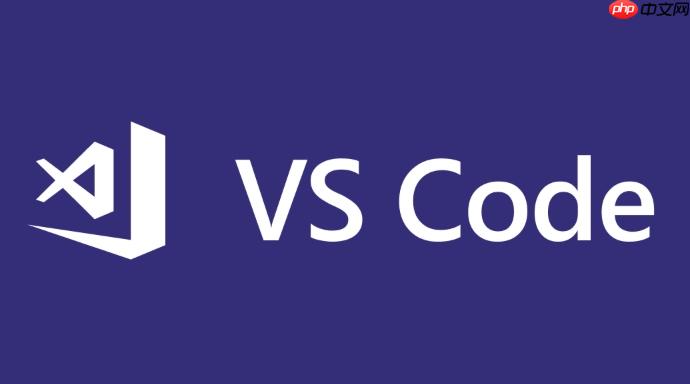
在 VSCode 中实现代码的实时协作“涂鸦”功能,虽然听起来像是要在代码上直接画画,但它更现实的形态是通过插件,利用 VSCode 强大的装饰器(Decoration)API 和实时协作框架(如 Live Share),来创建一种共享的、可视化的临时标记或注释层。这并非传统意义上的自由手绘,而是对现有代码进行视觉增强,以达到类似“涂鸦”的直观沟通效果。本质上,它是关于在共享的代码视图上,实时同步并展示高亮、箭头、框选或简短的图形化批注。
解决方案
要实现这种“代码涂鸦”效果,一个插件的核心思路是结合 VSCode 的
TextEditorDecorationTypeAPI 和一个实时数据同步机制。
首先,你需要一个实时协作的基础。目前最成熟的选择是利用微软的 Live Share 扩展。Live Share 提供了会话管理和基础的文本同步能力,更重要的是,它提供了
LiveShare.extensibility.onSessionChanged和
LiveShare.extensibility.sendRequest/
receiveRequest这样的 API,允许插件在 Live Share 会话中发送和接收自定义数据。这是实现“涂鸦”数据同步的关键。
插件的工作流程大致如下:
- 监听 Live Share 会话: 插件启动时,检测是否有 Live Share 会话正在进行。如果用户是主机(host),它负责收集“涂鸦”数据并广播;如果是访客(guest),它接收数据并渲染。
-
“涂鸦”工具与事件捕获:
- 在 VSCode 的状态栏、侧边栏或通过命令面板,提供一系列“涂鸦”工具,例如:“高亮选区”、“绘制箭头(指向上/下行)”、“框选代码块”、“添加临时便签”。
- 当用户激活某个工具并在代码编辑器中执行操作(如选择文本、点击行号),插件会捕获这些事件。
-
生成“涂鸦”数据: 根据用户的操作,生成一个描述该“涂鸦”的数据结构。例如:
- 高亮:
{ type: 'highlight', range: { startLine, startChar, endLine, endChar }, color: '#FFD700' } - 箭头:
{ type: 'arrow', fromLine: 10, toLine: 12, direction: 'down', color: 'red' } - 框选:
{ type: 'box', range: { startLine, startChar, endLine, endChar }, borderColor: 'blue' } - 便签:
{ type: 'note', line: 5, text: '这里可能需要优化', author: 'UserA' }这个数据结构需要足够精简,便于传输,并且能够被 VSCode 的装饰器 API 所理解。
- 高亮:
-
数据同步:
- 主机将生成的“涂鸦”数据通过 Live Share 的
sendRequest
发送给所有访客。 - 访客通过
receiveRequest
接收数据。
- 主机将生成的“涂鸦”数据通过 Live Share 的
-
渲染“涂鸦”:
- 接收到数据后,插件利用
vscode.window.createTextEditorDecorationType
创建不同的装饰器类型(例如,高亮背景色、边框、gutter 图标等)。 - 然后,使用
editor.setDecorations(decorationType, rangesOrOptions)
将这些装饰器应用到对应的代码行或区域。 - 对于更复杂的图形(如箭头),可能需要组合多个装饰器,或者在
InlineWidget
中嵌入简单的 SVG 元素(这会更复杂,且对性能有要求)。
- 接收到数据后,插件利用
- 清除与管理: 提供清除所有“涂鸦”或清除特定“涂鸦”的功能。考虑到“涂鸦”的临时性,它们通常在会话结束后自动消失,或者用户手动清除。
为什么传统的代码协作工具难以实现“涂鸦”功能?
你有没有想过,为什么像 Live Share 这样强大的工具,也没直接提供一个“在代码上画画”的功能?这背后其实藏着不少技术上的“硬骨头”。
首先,代码编辑器本质上是文本渲染引擎,而非图形画布。VSCode,或者说任何现代代码编辑器,都是高度优化的文本处理系统。它的核心任务是高效地显示、编辑和操作字符。在这种架构上叠加一个像素级的自由绘图层,就像是在 Word 文档里直接用画笔涂鸦,技术上会非常别扭。它不是为图形渲染设计的,要实现高帧率、低延迟的图形同步,需要一套完全不同的渲染管线。
其次,性能是巨大的挑战。想象一下,如果多个人同时在代码上“涂鸦”,每一笔、每一个点都需要实时同步到所有参与者的屏幕上。这不仅涉及到大量的网络传输(像素数据量远大于文本),更对客户端的渲染能力提出了极高要求。编辑器需要不断地重绘,这很容易导致卡顿、延迟,甚至崩溃,严重影响用户体验。对于一个以流畅性为生命线的开发工具来说,这是不可接受的。
再者,“涂鸦”数据与代码结构的关系非常脆弱。代码是动态变化的,你可能随时会插入新行、删除旧行、重构代码块。如果你在第 10 行画了一个圈,然后上面插入了 5 行代码,这个圈是跟着代码走,还是停留在原来的屏幕位置?如果跟着代码走,怎么精确地调整它的位置?如果停留在屏幕位置,那它就不再指向你最初想标记的代码了。这种数据模型的复杂性和持久化问题,远比简单的文本同步要棘手得多。传统的注释系统通常是基于行号或字符偏移量,而自由涂鸦则更依赖于屏幕坐标,两者结合起来非常困难。
最后,API 限制也是一个现实因素。VSCode 的插件 API 虽然强大,但它主要围绕文本编辑、文件系统、UI 扩展等展开。它提供了
TextEditorDecorationType这样的工具来“装饰”文本,这可以实现高亮、边框等效果,但它没有提供直接访问编辑器渲染上下文或在其上绘制任意图形的低级 API。要实现真正的自由涂鸦,可能需要插件自行渲染一个透明的 Webview 覆盖在编辑器之上,然后在这个 Webview 里进行 Canvas 绘图。但这又带来了同步编辑器滚动、缩放、光标位置等复杂问题,而且性能依然是个大坎。
这种“代码涂鸦”功能有哪些意想不到的创意用法?
尽管技术上有一些门槛,但如果能以一种实用、轻量的方式实现“代码涂鸦”,它的创意用法绝对能超出我们的想象,远不止于简单的代码高亮。
我个人觉得,最直接的价值在于提升实时交流的效率和直观性。想想看,在传统的结对编程或代码评审中,你可能需要说:“看第 45 行那个
if语句,我觉得它应该和第 50 行的
else块交换一下位置。”有了涂鸦,你直接在屏幕上画个箭头,或者用虚线把两个代码块圈起来,一目了然。这种视觉化的指令,比口头描述或者打字要快得多,也减少了误解。
- 实时代码评审的“草稿本”: 想象一下,你和同事正在评审一段代码。你发现一个逻辑漏洞,可以直接在屏幕上用红色高亮圈出问题代码,并用蓝色箭头指向你认为应该修改的地方。这就像在纸质文档上批注一样自然。这种临时的、非侵入性的标记,可以在讨论结束后轻松清除,不会污染代码库。它更像一个“讨论区”,而不是最终的评论。
- 新手引导与概念可视化: 当你在带领一个新手学习新项目或新框架时,代码涂鸦简直是神器。你可以实时地在代码中圈出关键的入口函数、数据流向、模块边界,甚至用箭头表示函数调用链。这比单纯地口头讲解或者指着屏幕上的行号要直观得多,能帮助新手更快地建立起对代码结构的宏观理解。我有时候就觉得,如果能把复杂的数据结构或者算法流程,直接在代码旁边“画”出来,那学习曲线会平滑很多。
- 临时调试与问题定位的“侦探笔记”: 在复杂的调试过程中,你和队友可能需要追踪某个变量的变化路径,或者某个异常的传播路径。你可以用不同颜色的线条或点,标记出关键的检查点,甚至画出简易的流程图,直观地展示程序执行的路径。这就像在犯罪现场用粉笔画出尸体轮廓一样,帮助大家聚焦问题。
- 快速原型设计与架构讨论: 有时候,我们会在代码中尝试不同的实现方案。在讨论时,可以用涂鸦快速标注出不同的方案 A、方案 B,并用箭头连接它们之间的依赖关系或数据流。这比切换到白板工具要方便得多,因为你是在真实的代码上下文中进行讨论。它提供了一个轻量级的、即时反馈的视觉沟通渠道。
- “代码记忆”与思路回顾: 也许你独自工作时,也可以用它来做一些临时的标记。比如,你正在实现一个复杂功能,突然想到一个更好的优化点,但又不想打断当前思路去写 TODO。你可以快速在代码旁画个小星星或感叹号,提醒自己稍后回来处理。这些临时的视觉线索,可以帮助你在中断后快速找回思路。
这些用法都围绕着一个核心:将代码从纯文本转换为一个更具视觉表现力的交流媒介,让开发者之间的沟通更加高效、直观。它填补了传统注释和口头交流之间的空白,提供了一种介于两者之间,更具“人情味”的交互方式。
开发此类插件时可能遇到的技术挑战与解决方案?
开发一个能实现“代码涂鸦”功能的 VSCode 插件,听起来很酷,但实际操作起来,你会发现它充满了各种技术细节和“坑”。这绝对不是件容易的事,我个人觉得,最核心的挑战在于如何在保持性能和用户体验的前提下,处理好图形化数据与文本编辑器的结合。
挑战一:实时数据同步的复杂性
- 问题: 简单的文本同步 Live Share 已经搞定了,但“涂鸦”数据(比如一个矩形的四个坐标,或者一条线的起始点和结束点)如何高效、实时地在多个用户之间同步?如果数据量大,或者用户操作频繁,网络延迟和数据冲突是必然会遇到的问题。
-
解决方案:
-
利用 Live Share 的自定义消息通道: Live Share 提供了
sendRequest
和receiveRequest
API,这是最直接的同步方式。你可以定义自己的消息类型,比如drawHighlight
、addArrow
等,然后将“涂鸦”的参数(如行号、列号、颜色)打包成 JSON 字符串发送。 - 优化数据结构: 尽量使用轻量级的数据结构来描述“涂鸦”,避免传输不必要的像素数据。例如,一个高亮只需起始行/列和结束行/列。
- 去抖(Debounce)与节流(Throttle): 对于连续的“涂鸦”操作(比如拖动鼠标画线),不要每移动一个像素就发送一次数据。可以使用去抖或节流技术,在用户停止操作或在一定时间间隔后才发送更新,减少网络负载。
- 状态合并与差分同步: 如果“涂鸦”状态复杂,可以考虑只同步状态的“差分”部分,而不是每次都同步整个状态。例如,如果只修改了一个涂鸦的颜色,就只发送颜色更新。
-
利用 Live Share 的自定义消息通道: Live Share 提供了
挑战二:“涂鸦”与代码内容变动的关联与维护
- 问题: 这是个老大难问题。如果我在第 10 行画了个圈,然后有人在第 5 行插入了几行代码,或者删除了第 10 行,我这个圈怎么办?它应该跟着代码向下移动,还是原地不动?如果代码被删除,这个圈是不是也应该消失?
-
解决方案:
-
基于行号/范围的相对定位: 大多数“涂鸦”应该与代码的逻辑位置相关联,而不是屏幕坐标。所以,将“涂鸦”绑定到
vscode.Range
对象上。当代码发生变化时,VSCode 会自动调整Range
对象,但这个调整并不总是完美的,特别是对于复杂的插入/删除操作。 -
处理代码删除: 如果“涂鸦”所关联的代码行被完全删除,那么对应的“涂鸦”也应该被清除。插件需要监听
onDidChangeTextDocument
事件来检测这些变化。 - 复杂的“涂鸦”形态: 对于跨多行、多列的复杂“涂鸦”,维护其在代码变动后的准确位置是一个巨大的挑战。可能需要更复杂的算法来判断“涂鸦”的“锚点”和“边界”,甚至在某些情况下,当代码变化过大时,直接清除相关“涂鸦”可能是更实际的选择,避免出现错位的“幽灵涂鸦”。
-
基于行号/范围的相对定位: 大多数“涂鸦”应该与代码的逻辑位置相关联,而不是屏幕坐标。所以,将“涂鸦”绑定到
挑战三:视觉呈现的限制与性能优化
-
问题: VSCode 的
TextEditorDecorationType
虽然强大,但它主要是为文本装饰设计的(如背景色、边框、字体样式、gutter 图标),要实现自由的线条、箭头、复杂的图形,存在天然的限制。直接在编辑器上渲染复杂图形,会严重影响编辑器的渲染性能。 -
解决方案:
-
巧妙利用
TextEditorDecorationType
: 尽可能地利用现有 API。例如,一个“箭头”可以由一系列的下划线装饰器和行尾的特定字符装饰器(如>
)组合而成。一个“框选”可以用四个边框装饰器组成。 -
谨慎使用
InlineWidget
:InlineWidget
可以在文本中插入自定义的 HTML 元素,你可以在其中嵌入 SVG 来绘制更复杂的图形。但每个InlineWidget
都会对性能产生开销,尤其是在滚动时,所以要非常节制地使用,并确保其内容尽可能简单。 - Webview 叠加(非常规且复杂): 这是最接近“自由涂鸦”的方式,即在编辑器上方叠加一个透明的 Webview,在 Webview 的 Canvas 上进行绘图。但这意味着你需要自己同步编辑器的滚动位置、缩放级别,以及光标位置,这几乎是在重新实现一个迷你编辑器渲染层,复杂度和维护成本极高,且性能挑战巨大。我个人不建议走这条路,除非有非常特殊的需求和充足的开发资源。
- 优化渲染逻辑: 只渲染当前视口(viewport)内的“涂鸦”。当用户滚动时,动态计算并更新可见的“涂鸦”。避免不必要的重绘,例如,当一个“涂鸦”的位置没有改变时,就不需要重新应用装饰器。
-
巧妙利用
总的来说,实现一个实用的“代码涂鸦”插件,需要开发者对 VSCode 插件 API 有深刻理解,对前端性能优化有丰富经验,并且能巧妙地在现有工具和用户预期之间找到平衡点。它可能不会是像素级的自由绘图,但通过智能的视觉标记和实时同步,完全可以达到提升协作效率的目的。






























